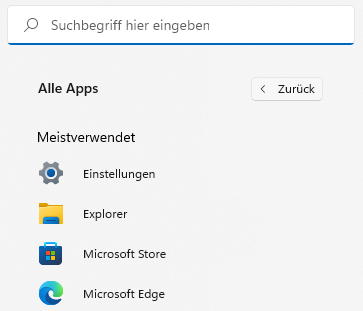|
In der Liste aller Apps (Schaltfläche "Alle Apps >") unter "Start" (vormals "Startmenü") werden zuallererst die meistverwendeten Apps (maximal 6 Stück) eingeblendet. Im Anschluss folgt die alphabetische Auflistung der installierten Programme und Apps. Dadurch lassen sich diese Apps schneller starten. Im Gegensatz zu früheren Windows-Versionen kann die Liste mit den meistverwendeten Apps nun wahlweise dauerhaft (immer) oder niemals (deaktiviert) für den Benutzer angezeigt werden. Die entsprechende Vorgabe ist nicht mehr über die Benutzeroberfläche änderbar.
Für die Anzeige der meistverwendeten Apps muss die Option "Lassen Sie Windows die Start- und Suchergebnisse verbessern, indem Sie App-Starts verfolgen" auf der Seite "Allgemein" unter "Datenschutz & Sicherheit" aktiviert sein (Windows 11).
So geht's:
- Starten Sie "%windir%\regedit.exe" bzw. "%windir%\regedt32.exe".
- Klicken Sie sich durch folgende Schlüssel (Ordner) hindurch:
HKEY_CURRENT_USER
Software
Policies
Microsoft
Windows
Explorer
Falls die letzten Schlüssel noch nicht existieren, dann müssen Sie diese erstellen. Dazu klicken Sie mit der rechten Maustaste in das rechte Fenster. Im Kontextmenü wählen Sie "Neu" > "Schlüssel".
- Doppelklicken Sie auf den Schlüssel "ShowOrHideMostUsedApps".
Falls dieser Schlüssel noch nicht existiert, dann müssen Sie ihn erstellen. Dazu klicken Sie mit der rechten Maustaste in das rechte Fenster. Im Kontextmenü wählen Sie "Neu" > "DWORD-Wert" (REG_DWORD). Als Schlüsselnamen geben Sie "ShowOrHideMostUsedApps" ein.
- Ändern Sie den Wert ggf. von "0" (Benutzereinstellung) auf "1" (einblenden) oder "2" (ausblenden).
- Die Änderungen werden ggf. erst nach einem Neustart aktiv.
Hinweise:
- ShowOrHideMostUsedApps:
0 = Der Benutzer kann die Liste der meistverwendeten Apps unter "Start" ein- und ausblenden. (Standard)
1 = Die Liste mit den meistverwendeten Apps unter "Start" wird eingeblendet. Eine Deaktivierung ist nicht möglich.
2 = Die Liste mit den meistverwendeten Apps unter "Start" wird ausgeblendet. Eine Aktivierung ist nicht möglich.
- Ändern Sie bitte nichts anderes in der Registrierungsdatei. Dies kann zur Folge haben, dass Windows und/oder Anwendungsprogramme nicht mehr richtig arbeiten.
Versionshinweis:
|